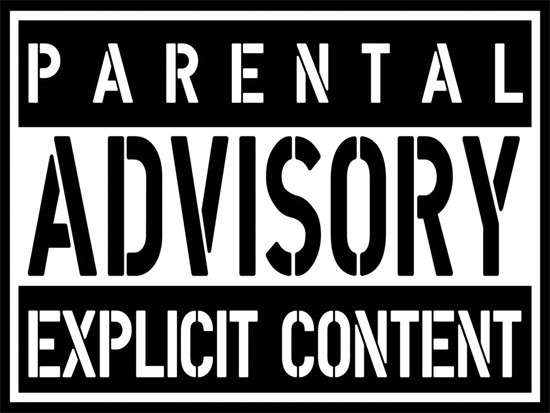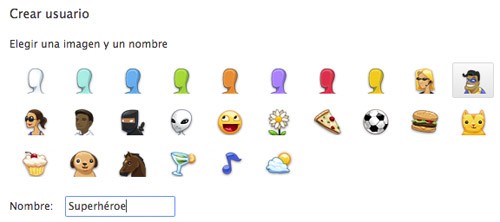Para aquellos que tienen niños o adolescentes en casa la navegación por internet sin ningún tipo de control puede convertirse en un problema. Poner ciertos límites siempre puede ser una buena solución, pero poner barreras a internet siempre es más difícil de lo esperado.
Para ayudarnos en esa complicadísima tarea, desde Google crean ahora, mediante una beta para Google Chrome, los usuarios supervisados. Ahora, además de tener varios usuarios con sus propios marcadores y contraseñas, también podremos controlar a qué páginas acceden.
No se limita sólo al control del historial, algo que ya podíamos hacer, sino a dar carta blanca o restringir distintas direcciones. Los usuarios supervisados nacen con el modo Safe Search activado, para evitar que accedan a contenido explícito desde las búsquedas, pero además controlaremos las páginas que pueden visitar.
Control de usuarios en Google Chrome
Podemos hacerlo de dos formas, o creando una lista negra que restrinja la entrada a ciertas direcciones, o, la opción más fácil, crear una lista de páginas que sí pueden visitar, por ejemplo la intranet del colegio, alguna red social o página de juegos.
Este último método puede ser algo engorroso, ya que es probable que nos dejemos páginas por incluir a las que el usuario supervisado necesita/quiere acceder. Por suerte contamos con otra herramienta, la de recibir solicitudes de apertura a dichas páginas por parte del usuario.
Ahí será nuestra decisión si permitimos o no la entrada, simplemente activando la publicación introduciendo su dirección en la lista de páginas permitidas. Personalmente soy más partidario de la confianza entre usuario supervisado y administrador, pero si llega el momento de poner límites, puede convertirse en una gran herramienta.
Cómo podemos activar un usuario supervisado
Para activar la beta del sistema sólo necesitamos acceder a chrome.com/manage y seguir los pasos que se nos indican. Os resumiré el proceso para aquellos que no controléis demasiado el idioma de Shakespeare.
- Tras el final de la barra de búsqueda del navegador encontraréis el icono de opciones de Chrome (tres barras horizontales). Desde ahí acceded a Configuración.
- En el apartado Usuarios pulsamos sobre “Añadir nuevo usuario…” . Ahora toca escoger imagen, nombre y activar la casilla de usuario supervisado. Tras ello, introducir nuestra cuenta para asociarla a nuestro perfil de administrador.
- Volvemos a chrome.com/manage para encontrar dos perfiles, el nuestro y el que acabamos de crear. Desde ahí podremos empezar a controlar el historial de navegación y también las páginas aprobadas y las solicitudes para su posterior acceso.
Para rizar el rizo podemos optar por crear un acceso directo a Chrome para dicho usuario, así siempre que abra el navegador lo hará mediante su perfil. Tampoco es una mala idea aprovechar el acceso a algunas páginas como premio/castigo para el usuario supervisado.
En AnexoM | Las mejores herramientas de control parental gratuitas